Att retuschera en bakgrund kan ofta göra den avgörande skillnaden i kvaliteten på ett porträtt. När du redigerar ett sportporträtt är det viktigt att ta bort oönskade element och störningar i bakgrunden för att rikta uppmärksamheten mot huvudmotivet. I den här guiden lär du dig hur du effektivt och snabbt kan retuschera bakgrunden på ditt sportporträtt i Photoshop.
Viktigaste insikterna
- Använd stämpelverktyget för noggrann retuschering.
- Arbeta med olika penselstorlekar för detaljgenomgångar.
- Retuschera på ett separat lager för bättre kontroll och flexibilitet.
Steg 1: Slutför RAW-konvertering och analysera bakgrundssituationen
Först måste du se till att din RAW-konvertering i Photoshop är slutförd. Dessa första steg är avgörande för att få en klar översikt över retuschering-arbetet. I ditt sportporträtt kanske du upptäcker störande veck, ludd och andra smutsfläckar i bakgrunden. Håll utkik efter oregelbundna texturer som kan distrahera från porträttet.
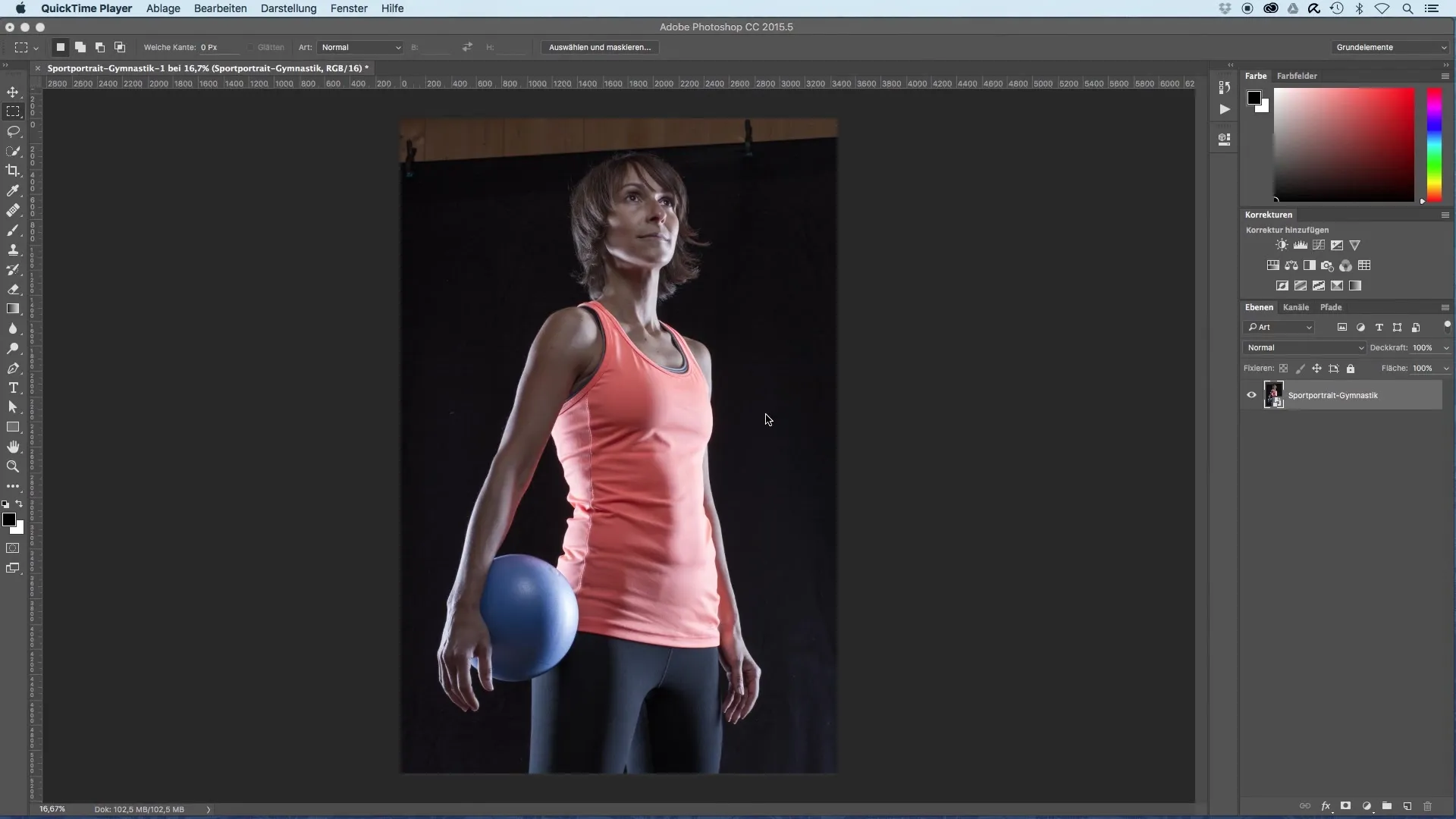
Steg 2: Skapa ett nytt lager
För att arbeta kontrollerat, skapar du ett nytt lager där du gör retuscheringen. Ge detta lager ett meningsfullt namn, till exempel „Retuschera bakgrund“. Detta hjälper dig att behålla översikten och göra redigeringen enklare.
Steg 3: Välj stämpelverktyget
Välj stämpelverktyget (kortkommando: S). Det är avgörande att justera penselstorleken för att kunna arbeta precis i olika områden av din bild. En medelstor pensel på cirka 100 pixlar fungerar vanligtvis bra för de flesta områden.
Steg 4: Retuschera från ett lämpligt område
Med Alt-tangenten nedtryckt väljer du ett område som har den önskade texturen och ljusstyrkan och klickar på det. Börja sedan att svepa bort oönskade element, som t.ex. träväggen i bakgrunden, genom att navigera till målpositionen och måla över bilden. Se till att ursprungsområdet är väl valt så att övergångarna ser naturliga ut.
Steg 5: Använd justerade penselstorlekar
Om du håller dig till finare detaljer, som till exempel håret, växlar du till en mindre penselstorlek. På så sätt kan du undvika att måla över angränsande områden och därigenom bevara de ursprungliga konturerna av håret.
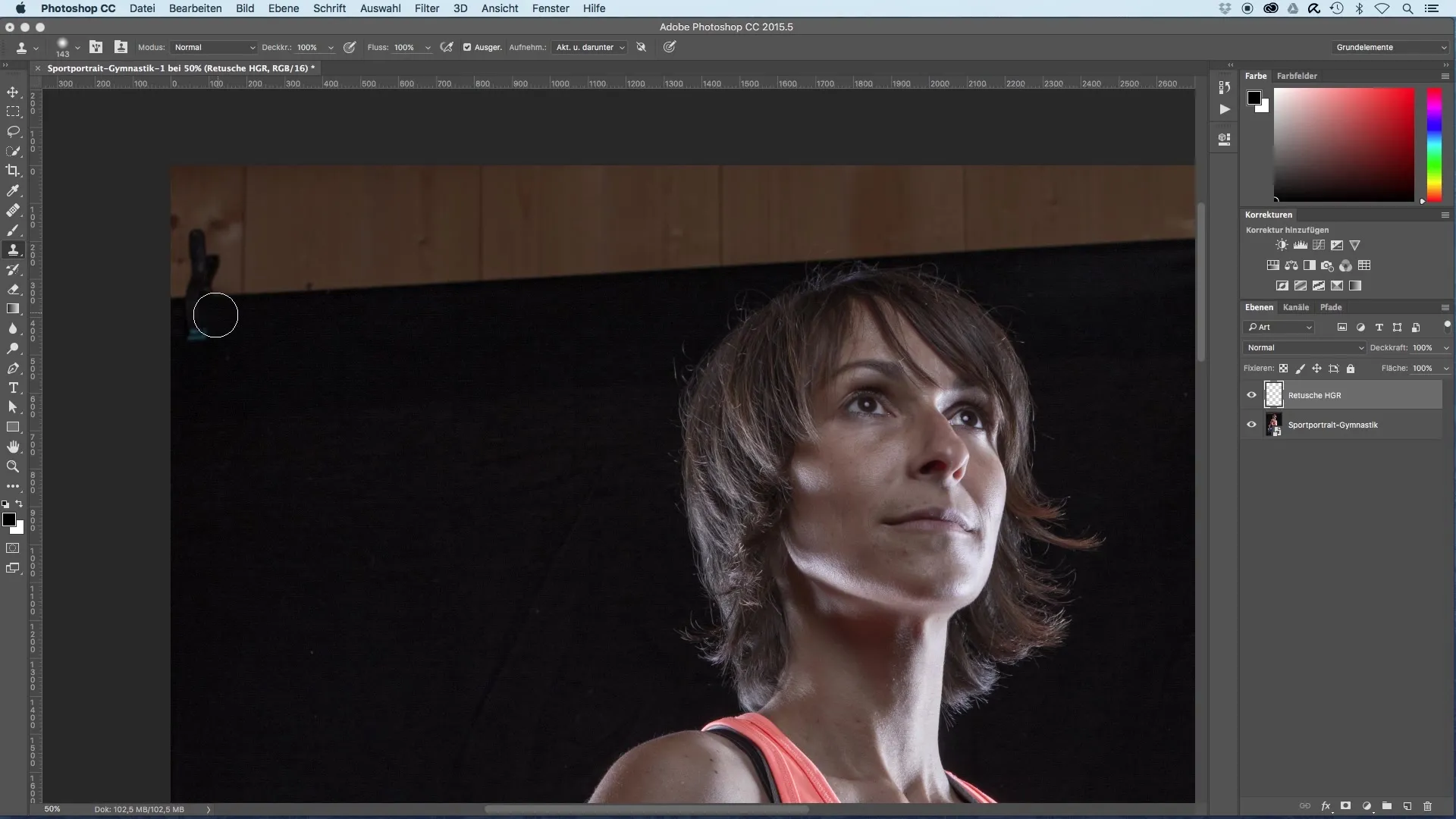
Steg 6: Korrigera ojämnheter och mindre detaljer
Ta dig tid att ta bort veck och ludd i bakgrunden. Denna process kan kräva lite tålamod, särskilt om du vill säkerställa att bilden ser ren ut. Tänk på att inte allt behöver vara perfekt; en viss naturlighet i studiomiljön är tillåten.
Steg 7: Granska retuscheringen och gör justeringar
När du är nöjd med retuscheringen, gå igenom hela bilden en gång till. Kontrollera om hårpartierna är noggrant redigerade och att det aldrig har dykt upp för många ljusa områden i de mörkare partierna. Korrigera dessa vid behov med stämpelverktyget och välj återigen ett lämpligt område som källa.
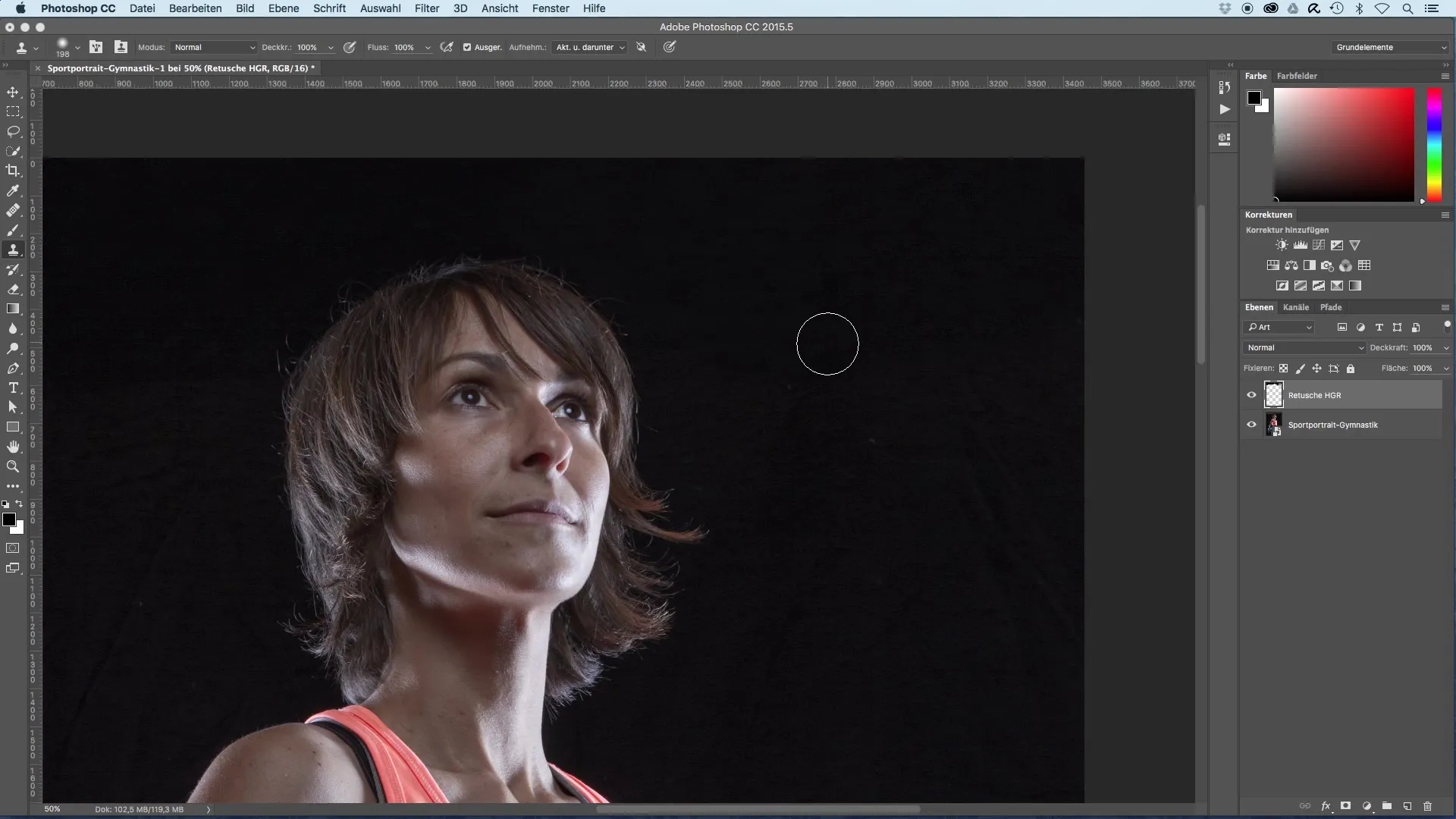
Steg 8: Slutförande av bakgrundsretuscheringen
När alla störande element har tagits bort, kontrollera återigen hela kompositionen. Du vill att bakgrunden ska skapa en harmonisk helhet för att åter rikta fokus på de porträtterade idrottarna. Se till att den konstnärliga avsikten och framställningen av bakgrunden bevaras.
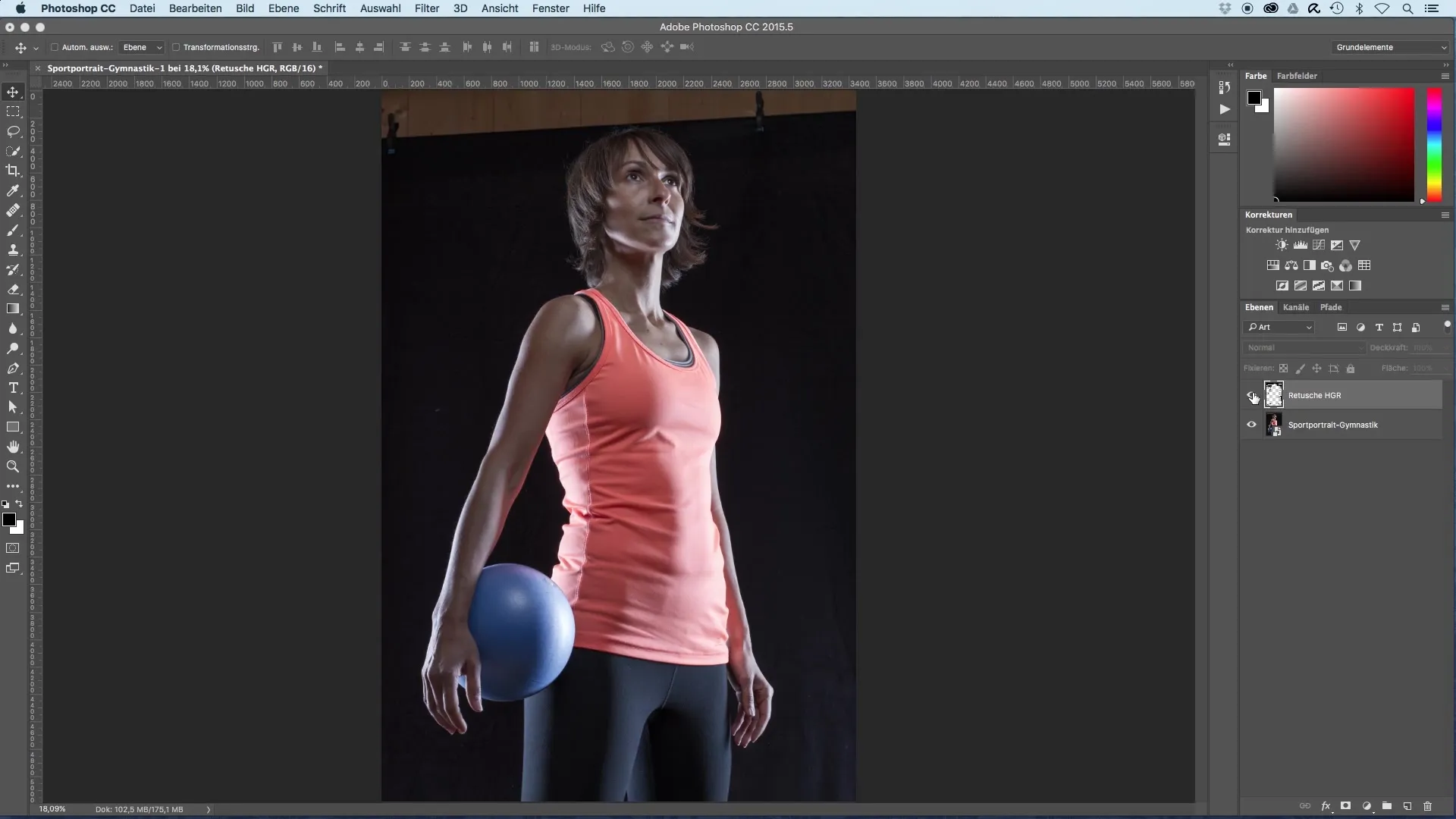
Sammanfattning – Bakgrundsretuschering för sportporträtt: Steg-för-steg guide
Att retuschera bakgrunden på ett sportporträtt är ett viktigt steg för att ta bort störande element och öka bildupplevelsen. Med stämpelverktyget kan du arbeta målmedvetet för att uppnå en ren och professionell bakgrund som framhäver huvudmotivet.
Vanliga frågor
Hur fungerar stämpelverktyget i Photoshop?Stämpelverktyget kopierar texturer och färger från ett valt område till ett annat, vilket gör att du kan ta bort oönskade element i bilden.
Varför är det viktigt att arbeta på ett separat lager?Att arbeta på ett separat lager ger dig mer kontroll över retuscheringen och möjlighet att när som helst dölja eller visa den.
Hur väljer jag det bästa ursprungsområdet för stämpelverktyget?Välj ett område som i ljusstyrka och textur liknar det område du vill retuschera för att säkerställa en harmonisk övergång.
Finns det speciella tips för att retuschera hår?Ja, använd en mindre penselstorlek och arbeta tålmodigt för att inte måla över konturerna av håret.
I vilka områden kan jag använda stämpelverktyget?Stämpelverktyget kan användas överallt i bilden för att ta bort orenheter, veck och andra distraktioner som kan störa porträttet.


